Vai video atskaņošanas laikā redzat atslābumu vai kļūmi? Daudzi lietotāji ir ziņojuši par problēmu, kuras dēļ viņu atskaņotais videoklips atskaņošanas laikā aizkavējas vai stostās. Daži ir redzējuši šo problēmu saistībā ar videoklipiem, kas atrodas viņu datorā, savukārt citi ir saskārušies ar to straumēšanas laikā. Dažos gadījumos problēma tika novērota videoklipos, kas tika atskaņoti, izmantojot noteiktu atskaņotāju.
Iespējamie šīs video aizkaves vai stostīšanās problēmas cēloņi ir:
- Novecojuši grafikas draiveri
- Windows nav atjaunināts ar jaunākajiem atjauninājumiem
- Videoklipa atskaņošana ar novecojušu multivides atskaņotāju
- Video faila bojājums
- Nepareiza sistēmas konfigurācija
- Nepareizi multivides atskaņotāja iestatījumi
- Ļaunprātīgas programmatūras infekcija
Šajā rakstā, pamatojoties uz iespējamiem cēloņiem, esam uzskaitījuši dažas problēmu novēršanas stratēģijas, kuras var izmantot, lai datorā novērstu šo video aizkaves problēmu. Pirms veikt labojumus, veiciet sistēmas restartēšanu, kas atsvaidzinās operētājsistēmu un izdzēsīs visus bojātos pagaidu datus. Pārbaudiet, vai problēma ir novērsta pēc restartēšanas.
Satura rādītājs
Labojums datorā esošajiem videoklipiem
1. labojums — veiciet Windows atjaunināšanu
1. Nospiediet Windows+ R atvērt Skrien.
2. Tips ms-settings: windowsupdate lai atvērtu Windows atjaunināšana iekšā Iestatījumi

3. Klikšķiniet uz Pārbaudietatjauninājumiem pogu, lai redzētu, vai operētājsistēmai Windows ir pieejami atjauninājumi.

4. Ja ir kādi atjauninājumi, sistēma Windows tos lejupielādēs un instalēs, pamatojoties uz jūsu atjaunināšanas iestatījumiem.
5. Tev vajag restartēt datorā pēc Windows atjaunināšanas.
6. Pārbaudiet, vai videoklips tiek atskaņots bez aizkaves.
2. labojums — pārbaudiet, vai sistēmā nav notikušas aparatūras izmaiņas
1. Atvērt Skrien izmantojiet Windows un R taustiņus vienlaicīgi.
2. Tips devmgmt.msc un nospiediet Ievadiet atslēga, lai atvērtu Ierīču pārvaldnieks.

3. Iekš Ierīču pārvaldnieks, augšpusē redzēsit savas ierīces nosaukumu.
4. Ar peles labo pogu noklikšķiniet uz tā un izvēlieties Skenējiet aparatūras izmaiņas.
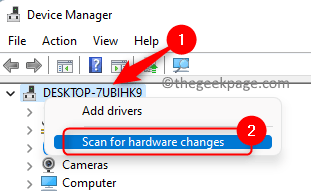
5. Tas skenē jaunu aparatūru un instalē nepieciešamos draiverus.
6. Kad šis process ir pabeigts, mēģiniet atskaņot videoklipu, lai pārbaudītu, vai problēma ir novērsta.
3. labojums — atjauniniet grafikas draiverus
1. Nospiediet uz Windows atslēga un veids Ierīču pārvaldnieks meklēšanas lodziņā.
2. Klikšķiniet uz Ierīču pārvaldnieks meklēšanas rezultātos, lai to atvērtu.
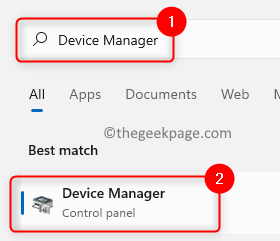
3. Iekš Ierīču pārvaldnieks, paplašināt Displeja adapteri virzās garām veiciet dubultklikšķi tajā, lai redzētu visus instalētos draiverus.
4. Ar peles labo pogu noklikšķiniet konkrētajā grafikas draiverī un izvēlieties Atjaunināt draiveri.
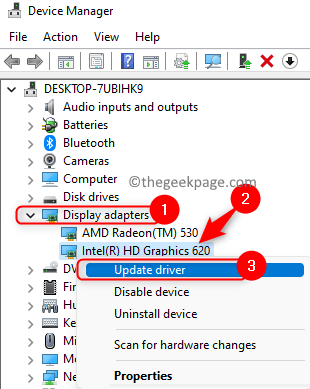
5. The Atjaunināt draiveri atveras logs. Šeit atlasiet opciju Automātiski meklēt draiverus.
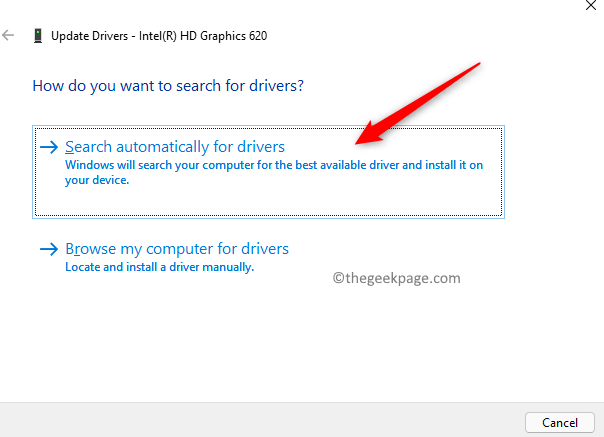
6. Tagad sistēma Windows meklēs visus šī draivera atjauninājumus un instalēs to jūsu sistēmā.
7. Restartēt datorā pēc draivera atjaunināšanas pabeigšanas. Pārbaudiet, vai video problēma ir novērsta.
4. labojums — atjaunojiet noklusējuma enerģijas plāna iestatījumus
1. Nospiediet Windows + R lai atvērtu Skrien dialoglodziņš.
2. Tips powercfg.cpl un noklikšķiniet uz labi lai atvērtu Barošanas opcijas logs.

3. Iekš Barošanas opcijas logā noklikšķiniet uz saites Mainiet plāna iestatījumus saistīta ar strāvu Izvēlētais plāns.
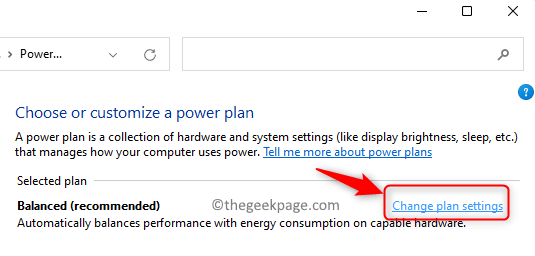
4. Tas parāda pašreizējo enerģijas plānu un ar to saistītos iestatījumus.
5. Apakšdaļā noklikšķiniet uz Atjaunojiet šī plāna noklusējuma iestatījumus.
6. Enerģijas plāna atjaunošanas apstiprinājuma logā noklikšķiniet uz Jā.
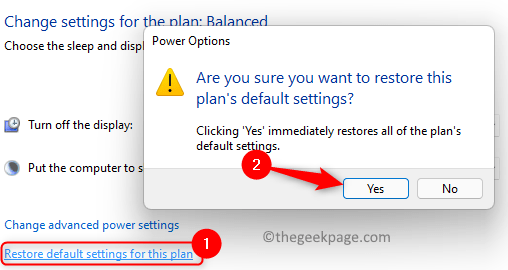
7. Tagad pārbaudiet, vai video stostīšanās problēma ir novērsta.
5. labojums — rediģējiet procesoru skaitu
1. Vienkārši turiet Logs un R taustiņu kombinācija, lai atvērtu Skrien.
2. Tips msconfig un sit Ievadiet atvērt Sistēmas konfigurācija.
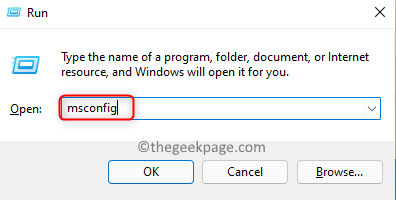
3. Izvēlieties Boot cilne.
4. Noklikšķiniet uz Pielāgota opcija… pogu.
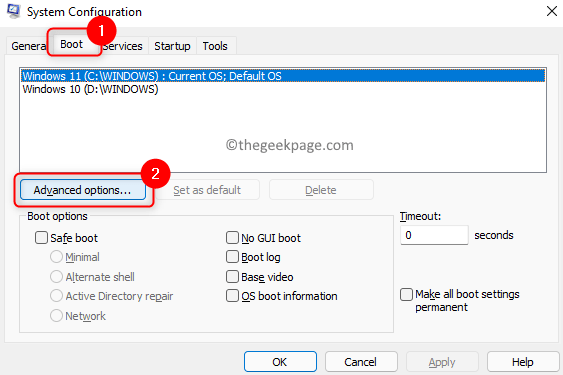
5. Iekš BOOT AdvancedIespējas logs, pārbaudiet lodziņā blakus Procesoru skaits.
6. Izmantojiet tālāk esošo nolaižamo izvēlni un pēc tam izvēlieties kādu no iespējām 1 vai 2.
7. Klikšķiniet uz labi lai saglabātu izmaiņas BOOT Papildu opcijas.
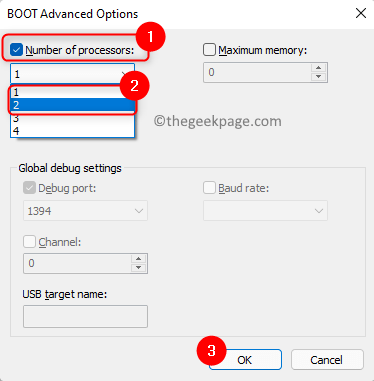
8. Klikšķiniet uz labi iekšā Sistēmas konfigurācija lai saglabātu un izietu.
9. Restartēt datorā un pārbaudiet, vai videoklips tiek atskaņots bez kļūdām.
6. labojums — mainiet Windows fona attēla iestatījumus
Ja darbvirsmas fons ir iestatīts kā slaidrāde, ikreiz, kad mainās fona attēls, var rasties problēmas ar videoklipu.
1. Atvērt Palaist (Windows+ R).
2. Tips ms-settings: personalizācija-fons un sit Ievadiet lai mainītu Darbvirsmas fona iestatījumi.
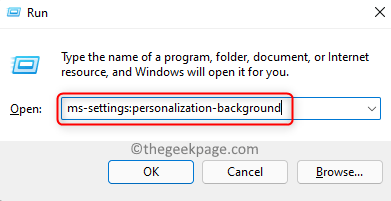
3. Noklikšķiniet uz nolaižamās izvēlnes blakus Personalizējiet savu fonu lai mainītu veidu.
4. Mainīt uz Fona tips no Slaidrāde uz vai nu Attēls vai vienkrāsains.
5. Ja iespēja Bilde ir atlasīts, varat izvēlēties savu attēlu, izmantojot Pārlūkot pogu un arī izvēlēties piemērotību attēlam uz darbvirsmas.

6. Ja izvēlaties Ciets krāsu, pēc tam izvēlieties a krāsu vai iestatiet pielāgotu krāsu.
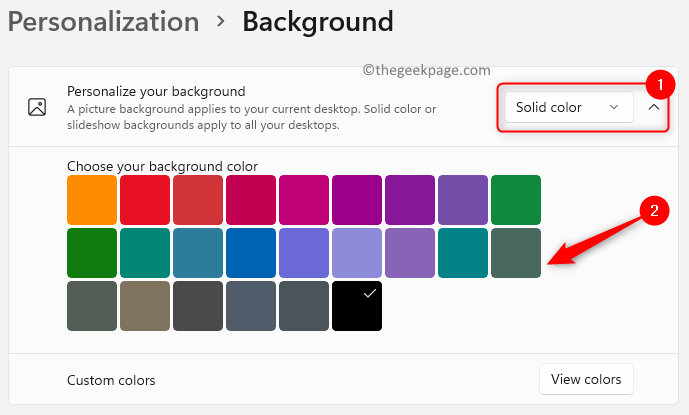
7. Kad šīs izmaiņas ir veiktas, pārbaudiet, vai ar videoklipu nav problēmu.
7. labojums — samaziniet video izšķirtspēju
1. Nospiediet uz Windows atslēga un veids Video redaktors meklēšanas lodziņā.
2. Palaist Video redaktors noklikšķinot uz tā.

Piezīme: Video redaktors ir iebūvēts lietotnē Windows fotoattēli.
3. Šeit noklikšķiniet uz Jauns video projekts lai sāktu jaunu video projektu.
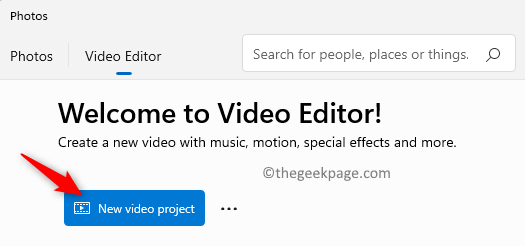
4. Dodiet a nosaukums lai skatītu videoklipu, un noklikšķiniet uz LABI.
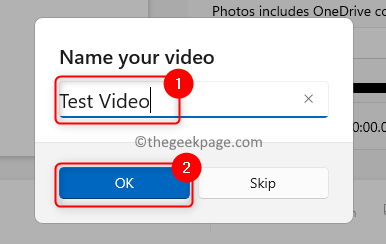
5. Noklikšķiniet uz Pievienot pogu augšējā kreisajā stūrī.
6. Izvēlieties opciju No šī datora.
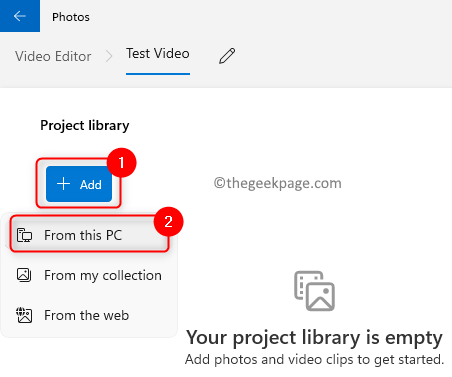
7. Pārlūkojiet savus failus un atlasiet video failu, kura izšķirtspēja ir jāsamazina. Pēc tam noklikšķiniet uz Atvērt.
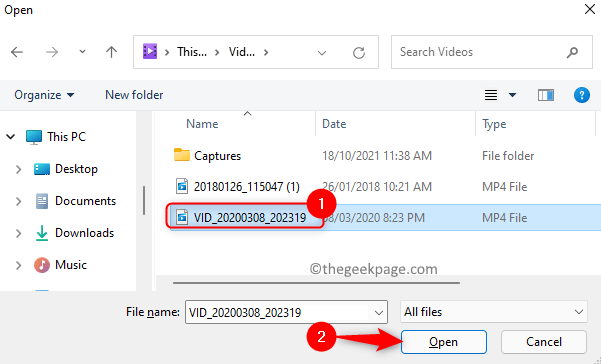
8. Šis video būs atrodams Projekta bibliotēka. Velciet un nometiet to mapē Storyboard sadaļa apakšā.

9. Jums nav jāveic nekādas izmaiņas videoklipā, tāpēc noklikšķiniet uz Pabeigt video.
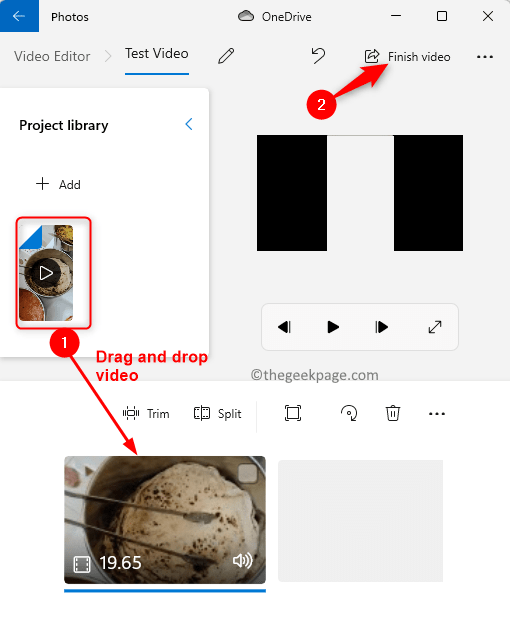
10. Atvērtajā logā izmantojiet tālāk esošo nolaižamo izvēlni Video kvalitāte un atlasiet a zemāka izšķirtspēja no saraksta.
11. Noklikšķiniet uz pogas Eksportēt kad izšķirtspēja ir atlasīta.
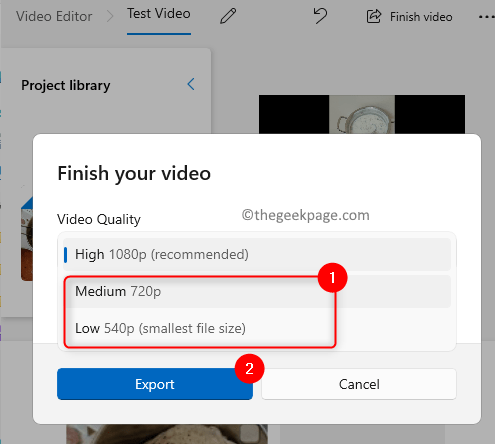
12. Izvēlies vieta, kur saglabāt video un noklikšķiniet uz Eksportēt lai saglabātu zemākas izšķirtspējas video.
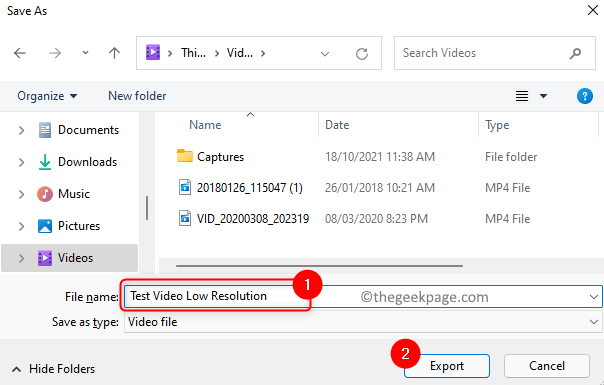
13. Atskaņojiet videoklipu un pārbaudiet, vai problēma ir novērsta.
8. labojums — mainiet grafikas kartes preferences
Ja izmantojat divus displeja/grafiskās kartes adapterus (integrētus un īpašus), mēģiniet atspējot integrēto grafikas adapteri.
1. Palaist Skrien izmantojot Windows un R taustiņu kombinācija.
2. Tips devmgmt.msc un noklikšķiniet uz labi lai atvērtu sistēmu Ierīču pārvaldnieks.

3. Dubultklikšķi ieslēgts Displeja adapteri sarakstā, lai to paplašinātu.
4. Ar peles labo pogu noklikšķiniet ieslēgts Intel HD grafika displeja adapteru sarakstā un izvēlieties opciju Atspējot ierīci.
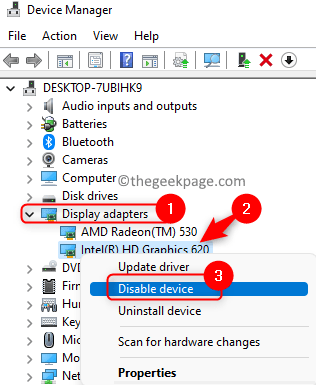
5. Reboot datoru un pārbaudiet, vai problēma joprojām pastāv jūsu datorā.
Videoklipu stostīšanās problēmas novēršana pārlūkprogrammā
1. labojums – iespējojiet/atspējojiet aparatūras paātrinājumu pārlūkprogrammā
Google Chrome
1. Palaist Chrome.
2. Tips chrome://settings/system adreses joslā, lai atvērtu pārlūku Chrome Sistēmas papildu iestatījumi.

3. Izslēgtslēdzi blakus opcijai Izmantojiet aparatūras paātrinājumu, kad tas ir pieejams ja tas ir iespējots, citādi, ja tas ir atspējots ieslēdz pārslēgs.
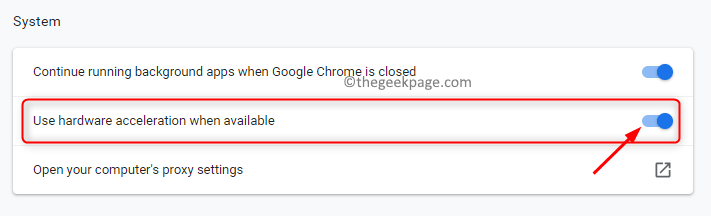
4. Atsākt pārlūkprogrammu un pārbaudiet, vai problēma ir novērsta.
Firefox
1. Atvērt Firefox un tips par: preferences adreses joslā un nospiediet Ievadiet.

2. Pēc noklusējuma jūs atradīsities sadaļā Ģenerālis cilne. Ritiniet uz leju labajā pusē un atrodiet sadaļu Performance.
3. Tagad noklikšķiniet uz izvēles rūtiņa blakus Izmantojiet ieteicamos veiktspējas iestatījumus lai redzētu pārējās opcijas.
4. Pārbaudiet vai noņemiet atzīmi lodziņu blakus opcijai Izmantojiet aparatūras paātrinājumu, kad tas ir pieejams lai mainītu tā statusu.
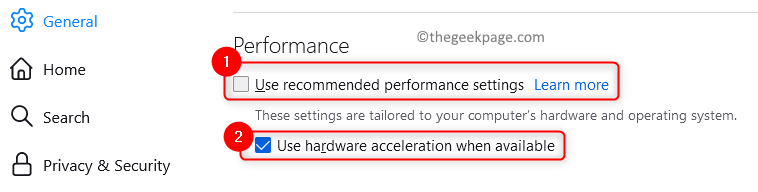
5. Atsākt Firefox, lai pārbaudītu, vai atskaņošanas problēma ir novērsta.
Paredzēts Microsoft Edge
1. Palaist Microsoft Edge.
2. Tips edge://settings/system un nospiediet taustiņu Enter, lai atvērtu Sistēmas un veiktspējas iestatījumi lappuse.

3. Mainiet opcijas iestatījumus Izmantojiet aparatūras paātrinājumu, kad tas ir pieejams izmantojot saistītos pārslēgt.
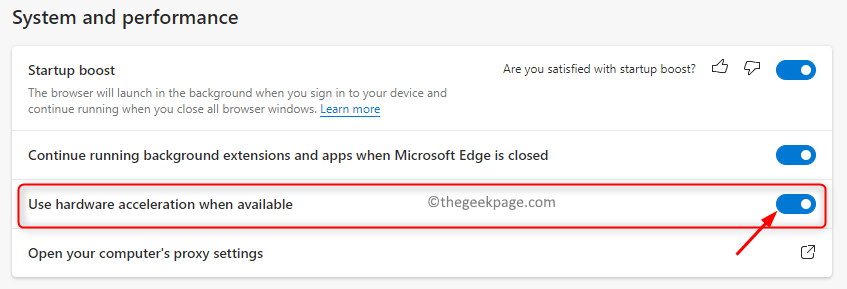
4. Restartēt pārlūkprogrammu Edge un pārbaudiet, vai problēma ir atrisināta.
2. labojums — atjauniniet Widevine CDM komponentu pārlūkā Chrome
WideVine satura atšifrēšanas moduļa komponents ir pārlūkprogrammās iebūvēts atšifrēšanas modulis, kas palīdz pārlūkprogrammā bez problēmām straumēt augstas kvalitātes audio un video. Veiciet tālāk minētās darbības.
1. Palaist Chrome.
2. Nospiediet Ctrl + Shift + Delete taustiņu kombināciju, lai dzēstu pārlūkošanas vēsturi pārlūkā Chrome.
3. Dodieties uz Papildu cilne. Nomaini Laika diapazons uz Visu laiku.
4. Pārbaudiet lodziņu ar iespējām izdzēst vēsturi, kas saistīta ar pārlūkošana, lejupielāde, kešatmiņā saglabātie faili un sīkfaili.
5. Klikšķiniet uz Izdzēst datus lai notīrītu kešatmiņu.

6. Izeja Chrome un pārliecinieties, vai nav atvērts neviens cits Chrome gadījums.
7. Atvērt Palaist (Windows + R).
8. Tips C:/Programmu faili/Google/Chrome/Application un sit Ievadiet.

9. Jūs redzēsit numurētas mapes, kas ir instalētā Chrome versija. Dubultklikšķi jaunākās versijas numurētajā mapē.
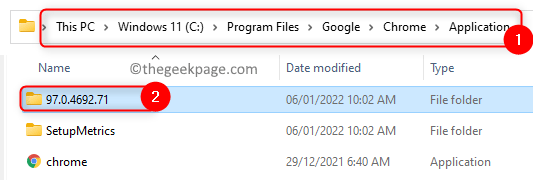
10. Atrodiet mapi ar nosaukumu WidevineCdm šeit. Izvēlieties to un nospiediet Dzēst ikonu augšpusē, lai dzēstu šo mapi.
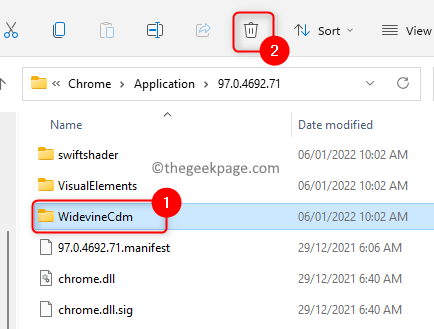
11. Nospiediet Windows + R un tips C:\Lietotāji\
Piezīme: Aizvietot augstāk esošajā komandā ar savu lietotājvārdu.
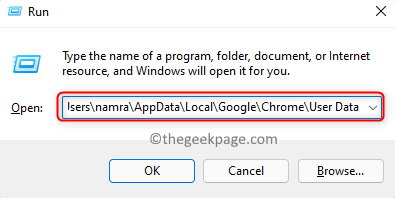
12. Meklēt WidevineCdm mapi. Izdzēsiet šo mapi, noklikšķinot uz Dzēst ikonu.
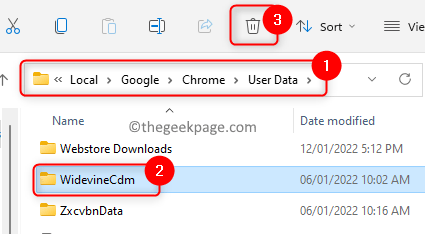
13. Atvērt Chrome. Tips chrome://components adreses joslā.
14. Ritiniet uz leju un meklējiet Widevine satura atšifrēšanas modulis.
15. Noklikšķiniet uz pogas Pārbaudiet, vai nav atjauninājumu saistīta ar to.
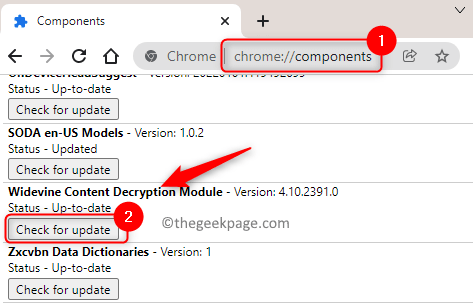
16. Atsākt Kad atjaunināšana ir pabeigta, pārlūkā Chrome. Pārbaudiet, vai video atskaņošanas problēma ir novērsta.
Novērsiet video aizkaves problēmu, izmantojot VLC Media Player
1. labojums — atspējojiet ar aparatūru paātrinātu dekodēšanu
1. Palaist VLC Media Player no izvēlnes Sākt vai darbvirsmas saīsnes.
2. Noklikšķiniet uz Rīki izvēlni un izvēlieties Preferences apakšizvēlnē.
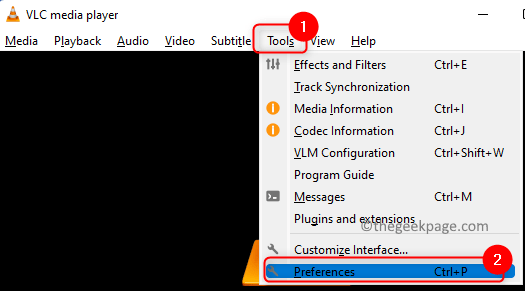
3. Izvēlieties Ievade/Kodeki cilnē Preferences logs.
4. Iekš Kodeki sadaļu, atveriet blakus esošo nolaižamo lodziņu Ar aparatūru paātrināta dekodēšana un izvēlēties Atspējot.
5. Klikšķiniet uz Saglabāt.
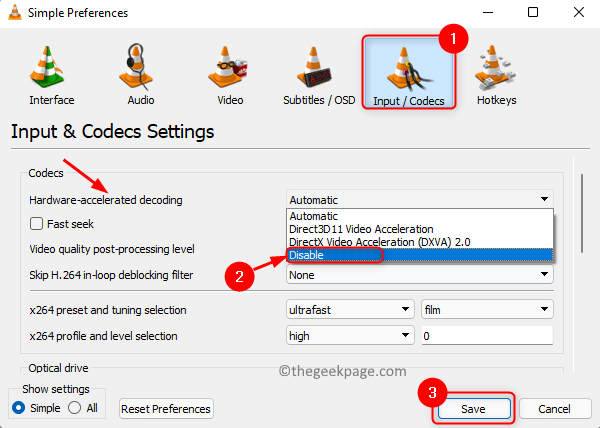
6. Mēģiniet atskaņot videoklipu, lai pārbaudītu, vai problēma ir atrisināta.
2. labojums — samaziniet failu kešatmiņas vērtību
1. Atvērt VLC Media Player.
2. Nospiediet Ctrl+P lai atvērtu Preferences logs.
3. Apakšējā kreisajā stūrī, pārbaudiet blakus esošajā lodziņā Visi zemāk Rādīt iestatījumus lai redzētu visus pieejamos iestatījumus.
4. Klikšķiniet uz Ievade/Kodeki kreisajā rūtī.
5. Tagad labajā pusē atrodiet Papildu sadaļā.
6. Mainiet vērtību Failu saglabāšana kešatmiņā (ms) uz vērtību, kas ir zemāka par pašreizējo. Klikšķiniet uz Saglabāt.
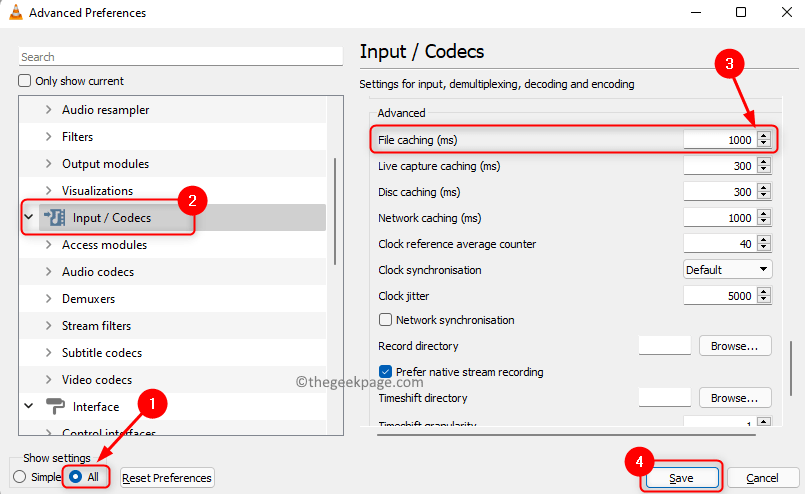
7. Pārbaudiet, vai videoklips tiek atskaņots bez aizkaves.
Turpiniet samazināt vērtības, līdz problēma ir atrisināta. Ja neviena no vērtībām nedarbojas, pastāv iespēja, ka video formāts nav saderīgs.
3. labojums – mainiet video uz saderīgu formātu
1. Palaist VLC.
2. Noklikšķiniet uz Plašsaziņas līdzekļi izvēlni un izvēlieties opciju Konvertēt/Saglabāt apakšizvēlnē.
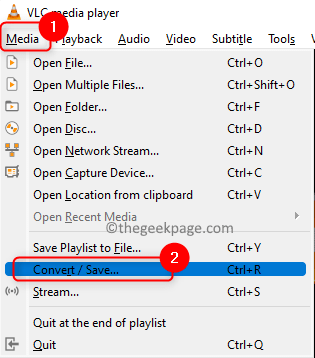
3. Lai atlasītu failu, kura formāts jāmaina, noklikšķiniet uz Pievienot… pogu Failu atlase sadaļā.
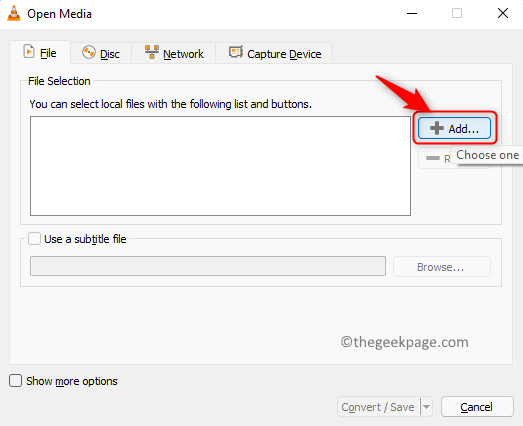
4. Dodieties uz videoklipa atrašanās vietu, atlasiet attiecīgo videoklipu un noklikšķiniet uz Atvērt.
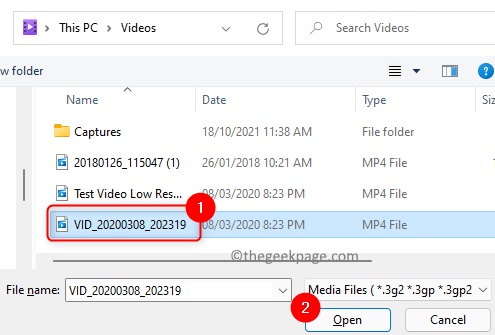
5. Kad video ir pievienots, noklikšķiniet uz Konvertēt/Saglabāt pogu apakšā.

6. Iekš Konvertēt logā ir jāizvēlas galamērķa atrašanās vieta. Klikšķiniet uz Pārlūkot un izvēlieties vietu lai saglabātu konvertēto video.
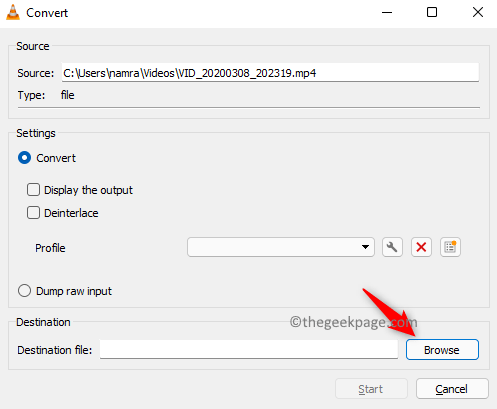
7. Dodiet a faila nosaukums vietā un noklikšķiniet uz Saglabāt.
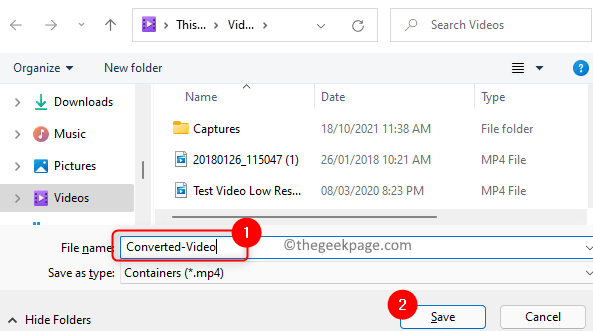
8. Sāciet konvertēšanu, nospiežot Sākt pogu Konvertēt logs.
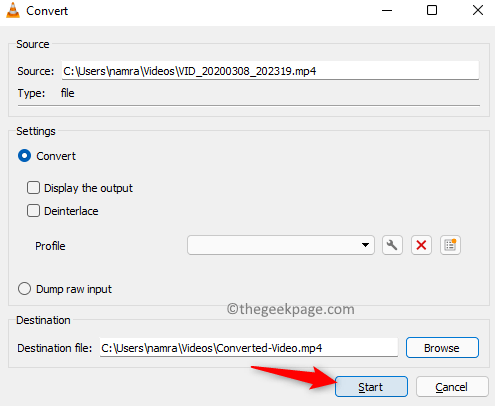
9. Spēlēt video pēc konvertēšanas saderīgā formātā un pārbaudiet, vai kavēšanās problēma ir novērsta.
Tieši tā!!
Jebkurš videoklips jūsu sistēmā vai pārlūkprogrammā tagad tiks atskaņots bez traucējumiem atskaņošanas laikā. Komentējiet un dariet mums zināmu labojumu, kas palīdzēja atrisināt šo problēmu.


